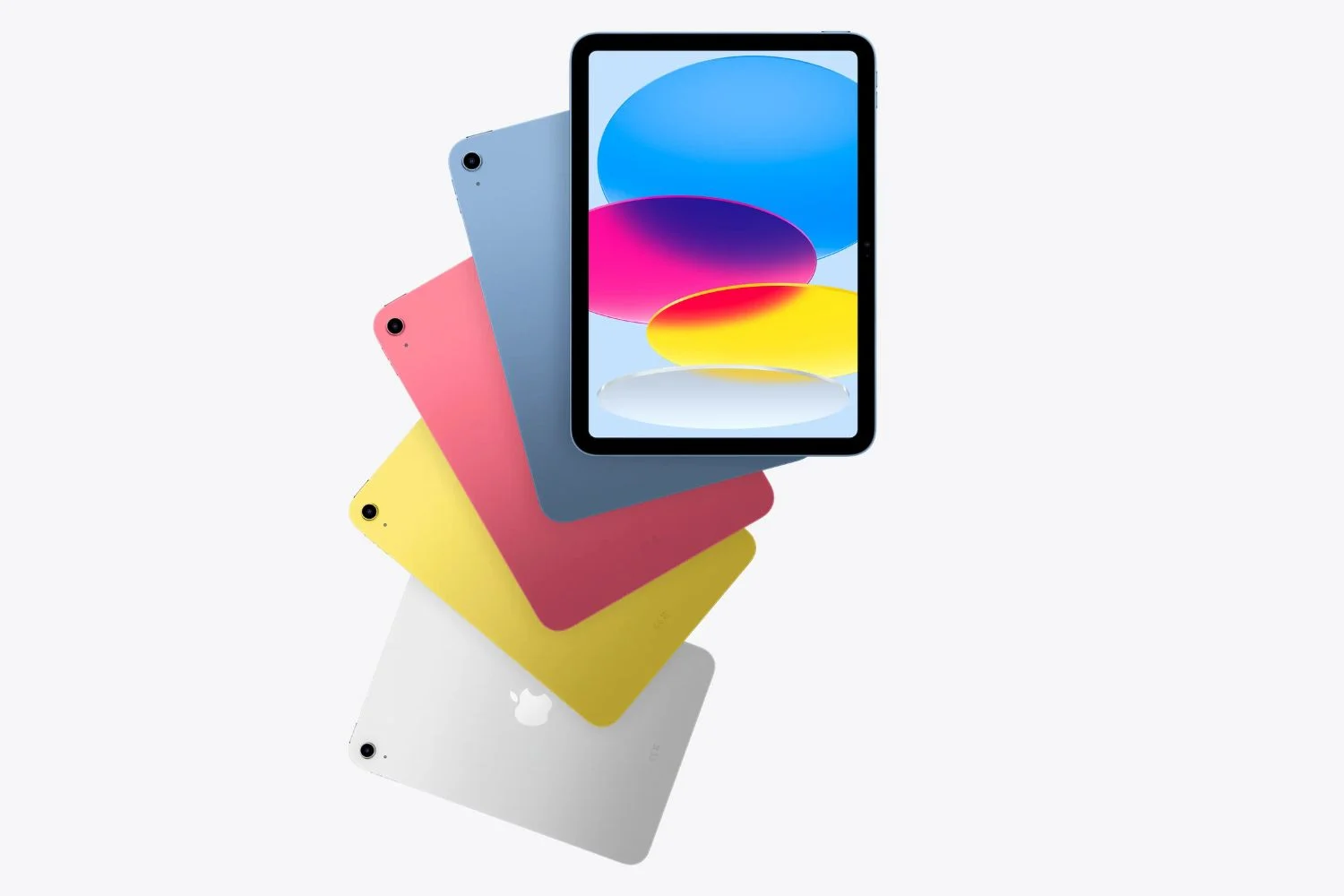ربما تعرفه الآن،دائرة الرقابة الداخلية 6
متاح منذ 19 سبتمبرأكثر من 200 ميزة وتعديلات جديدة
إلى iPhone و iPod Touch وبالطبع iPad.
ومن بين هذه الميزات الجديدة، بعضها أكثر وضوحًا، مثل
تطبيق الخرائط الجديد أو تطبيق Passbook الجديد أو حتى
التكامل مع الشبكة الاجتماعية الفيسبوك. وفي بقية الميزات الجديدة،
بعضها أكثر سرية أو حتى مخفية تمامًا ولكنها تظل شديدة السرية
مثير للاهتمام لمستخدم الجهاز المجهز بنظام iOS 6.
فينوتر
القسم العملي، وذلك لمساعدتك على تحقيق أقصى استفادة من
جهاز أبل وتجنب إضاعة الكثير من الوقت في البحث عن شيء معين
مميزات مخفية,بعد القمة
10 ميزات جديدة لنظام iOS 6 للآيفون لقد قمنا بتجميع أ
قائمة من 10 نصائح ووظائف مخفيةلا
يفتقد :
1- إنشاء توقيعات فردية لكل حساب من حساباتك
بريد إلكتروني
ليس هناك ما هو أكثر إحباطًا من الاضطرار إلى تغيير توقيعك قبل كل منهما
إرسال أو توقيع رسائل البريد الإلكتروني الخاصة بك يدويا. اليوم كل هذا
تم استخدامه مع نظام التشغيل iOS 6 حيث يمكنك إنشاء توقيعات فردية لكل منها
من حسابات البريد الإلكتروني لدينا. ما عليك سوى إدخال توقيعاتك المختلفة عن طريق الذهاب
في التطبيقإعدادات، ثم اختيار الإدخال
إمضاءوالاختيارقدم المساواة
حساب.

عملي، أليس كذلك؟
2 – عرض سجل المتصفح الخاص بك بسرعة
سفاري
يسرد Safari ضمن نظام التشغيل iOS 6 العديد من الميزات الجديدة المثيرة للاهتمام، بما في ذلك ميزة
يسمح لك بعرض تاريخ صفحات الويب التي تمت استشارتها بسرعة. يساعد
الأسهم (اليسار واليمين) الموجودة في أسفل اليسار في Safari، هي كذلك
من الممكن العودة أو الأمام في الصفحات التي تم عرضها بالفعل. ولكن هذا ليس كذلك
ليس كل شيء لأنه أصبح من السهل الآن الوصول إلى السجل الخاص بك ...
بالضغط مع الاستمرار على أحد السهمين، التاريخ
(السابق أو التالي حسب السهم المختار) يظهر Safari في
الشاشة. طريقة أسرع بكثير من تلك التي يتعين عليك الضغط عليها
أيقونة الكتاب الصغير ثم حدد التاريخ.

3- تصفح الإنترنت بملء الشاشة مع
سفاري
مع التحسينات التي تم إدخالها على متصفح Safari، أصبح تصفح الإنترنت أكثر سهولة
لم تكن مريحة جدا. مع شاشة iPhone مقاس 4 بوصات، يجب أن يحدث هذا
حتى أكثر تأكيدا. انتظر جيدًا، iOS 6 يوفر الآن إمكانية التنقل
على الإنترنت في وضع ملء الشاشة، بشرط واحدللتبديل لها
iPhone في الوضع الأفقي وانقر على أيقونة ملء الشاشة الموجودة في أقصى اليمين
تحت. باستخدام الأسهم الموجودة في أقصى اليسار بالأسفل، يمكنك ذلك
العودة أو المضي قدما على الصفحات التي تم عرضها. للخروج من وضع ملء الشاشة هذا،
ما عليك سوى الضغط على الأيقونة مرة أخرى.

اعترف بأن وضع ملء الشاشة هذا يوفر إضافة حقيقية للراحة البصرية
😉
4- نشر رسالة بسرعة على الفيسبوك أو تويتر من
مركز الإخطار
مع iOS 6، أصبح Twitter وFacebook هما الشبكتان الاجتماعيتان الرئيسيتان
متكاملة تماما. في الواقع، أصبح من الممكن الآن النشر بسرعة
تغريدة أو حتى نشر حالة فيسبوك دون الحاجة إلى فتح ملف
طلب. عن طريق فتحمركز الإخطارمنذ
الشاشة الرئيسية مع لفتة إصبع لأسفل،وحدتين
يظهر تويتر وفيسبوك(بشرط أن تكون قد قمت بتكوينه
حسابات تويتر وفيسبوك). عن طريق الضغط على واحد من الاثنين، يمكنك بسرعة
إرسال رسالة على شبكة اجتماعية.

وبالنسبة لأولئك الجدد في مركز الإشعارات، ابحث عن
مقالتنا العملية المخصصة هنا
5- الرد على مكالمة واردة برسالة نصية قصيرة
بفضل نظام التشغيل iOS 6، أصبح من الممكن القيام بذلكالرد على مكالمة واردة مع أ
رسائل قصيرة شخصية بسيطة. بمجردرسائل شخصية
في قسم الهاتف في تطبيق الإعدادات، أنت تستطيع
قم بالرد الآن برسالة بسيطة أثناء مكالمة واردة باستخدام
إيماءة الإصبع إلى أعلى أيقونة الهاتف الموجودة في الأسفل
يمين(نفس طريقة فتح الكاميرا من
الشاشة المقفلة) ثم الضغط على "الرد برسالة". لو
لقد قمت بتخصيص عدة رسائل، سيكون لديك الخيار.

6 – أضف صورة/فيديو مباشرة إلى البريد الإلكتروني دون تخطي
من خلال تطبيق الصور
في السابق، كان عليك الاهتمام بنسخ صورة أو مقطع فيديو أو
لا يزال بإمكانك تحديده من ألبوم الكاميرا لإدراجه في رسالة بريد إلكتروني.
اليوم، هذا لم ينته بعد ولكن يمكننا التحرك بشكل أسرع بكثير
إدراج صورة أو مقطع فيديو في رسالة بريد إلكتروني. هذا يكفيللضغط مع
قم بإصبعك مع الاستمرار في البريد الإلكتروني لرؤية قائمة صغيرة تظهر
نوير. باستخدام الأسهم، ما عليك سوى الاختيار
"أدخل صورة أو فيديو". بمجرد الصورة أو الفيديو
المحدد، هذا كل شيء... يظهر كمرفق في
البريد الإلكتروني.

7 – افتح رابط Youtube لتطبيق الطرف الثالث
يوتيوب
مع نظام التشغيل iOS 6، اختفى تطبيق YouTube الأصلي، مما أفسح المجال أمامه
تطبيق جوجل لجهة خارجية. في حالة استخدامك
إصدار الويب من Youtube أو عن طريق الصدفة فتح رابط YouTube من Safari
من أجل مشاهدة مقطع فيديو، اعلم أنه أصبح ممكنًا الآن
لفتح الرابط لتطبيق Youtube التابع لجهة خارجية (شريطة بالطبع
المثبتة على جهاز iPhone الخاص بك). إنه ببساطة كاف
د'اضغط لفترة طويلة على رابط YouTube في Safari
واخترفتح في "يوتيوب". وكأن بالسحر
يتم تشغيل الفيديو في تطبيق يوتيوب، كما كان من قبل!

8 - قسم "السطوع وورق الحائط" موجود الآن
على قيد الحياة
هذا بالتأكيد لن يغير استخدامك لجهاز iPhone ولكن
الاهتمام بالتفاصيل مذهل في بعض الأحيان!
لذا، ربما لم تلاحظ ذلكالصورة المصغرة ل
القسم المعنون "السطوع وورق الحائط" في الإعداداتشرق
متحركة وصحيحة لشاشتك الخاصة. في الواقع، يمكنك المشاهدة من
هذا (إنه صغير!)أيقونات التطبيقات الخاصة بك وكذلك
تحميل أشرطة التقدم.

9 – يتفاعل الآن شريط تمرير مستوى الصوت مع
الحركات
تشتهر شركة Apple بالعناية بتطبيقاتها، لا سيما من خلال تضمينها
تفاصيل واقعية للغاية. ربما تكون قد خمنت ذلك...الحداثة الصغيرة
المعروضة هنا هي في الواقع تفاصيل جميلة، شريط تمرير مستوى الصوت
المظهر المعدني في تطبيق الموسيقى له تأثير انعكاس
أثناء الحركات التي اكتشفها مقياس التسارع الخاص بجهاز iPhone.
مش مصدقنا 😉؟! إثبات الفيديو أدناه:
10- تظهر الأرض في الطائرات

كما هو الحال مع برنامج Google Earth، يمكننا مشاهدة كوكبنا الأزرق العزيز من خلاله
الآيفون وتطبيق الخرائط الخاص به. لرؤية الأرض، عليك ببساطة أن تفعل ذلك
اضغط على الزاوية اليمنى في الجزء السفلي من التطبيق وحدد
وضع القمر الصناعي. ثم عليك فقط "التصغير" أكثر فأكثر
عن طريق الضغط بأصابعك. وبعد فترة قفز على الأرض
يظهر...يمكنك حتى تشغيله بأطراف أصابعك.
هل يعجبك بعد الآن؟ لذلك تجد العديد من النصائح فيفئتنا العملية
ici، أكثر من 150 مقالة في انتظارك!
وإذا كنت جديدًا على iPhone، فاعلم ذلكتم العديد من الدروس
تم صنعه مع إصدار iOS 5، وهنا هم:

i-nfo.fr - تطبيق iPhon.fr الرسمي
بواسطة: كيليوبس AG